导语:
哈喽呀!在手头的活干完之后的闲暇时光,摸鱼就是最好的选择(人生苦短,何不做点开心的事)。
上班打工都是劳动所得,只有摸鱼才是真的赚钱。
?那么,适合在上班时候摸鱼玩的游戏需要符合哪几个条件呢?

?正文:
python小游戏——打砖块介绍
玩家要控制屏幕下方的板子,让“球”通过撞击消去所有的“砖块”,球碰到屏幕底边就会消失,所有的球消失则游戏失败。把砖块全部消去就可以破关。
板子操作方式:按“→”向右,按“←”向左。
运行视频:
小游戏
逐步实现:
游戏实现起来其实非常简单。首先,我们根据游戏规则定义3个游戏精灵类,分别是:
-
板子类;
-
球类;
-
砖块类。
先定义游戏精灵的好处是方便后续游戏精灵类之间的碰撞检测以及游戏精灵的操作管理等。具体而言,对于板子类,其应当具有根据玩家操作而移动等功能,其代码实现如下:
'''板子'''
class Paddle(pygame.sprite.Sprite):
def __init__(self, x, y, width, height, SCREENWIDTH, SCREENHEIGHT, **kwargs):
pygame.sprite.Sprite.__init__(self)
self.init_state = [x, y, width, height]
self.rect = pygame.Rect(x, y, width, height)
self.base_speed = 10
self.SCREENWIDTH = SCREENWIDTH
self.SCREENHEIGHT = SCREENHEIGHT
'''移动板子'''
def move(self, direction):
if direction == 'left':
self.rect.left = max(0, self.rect.left-self.base_speed)
elif direction == 'right':
self.rect.right = min(self.SCREENWIDTH, self.rect.right+self.base_speed)
else:
raise ValueError('Paddle.move.direction unsupport <%s>...' % direction)
return True
'''绑定到屏幕上'''
def draw(self, screen, color):
pygame.draw.rect(screen, color, self.rect)
return True
'''重置'''
def reset(self):
self.rect = pygame.Rect(self.init_state[0], self.init_state[1], self.init_state[2], self.init_state[3])
return True对于球类,则由电脑控制其移动方式(比如撞到墙自动换方向等),其代码实现如下:
'''球'''
class Ball(pygame.sprite.Sprite):
def __init__(self, x, y, radius, SCREENWIDTH, SCREENHEIGHT, **kwargs):
pygame.sprite.Sprite.__init__(self)
self.init_state = [x, y, radius*2, radius*2]
self.rect = pygame.Rect(x, y, radius*2, radius*2)
self.base_speed = [5, 5]
self.direction = [random.choice([1, -1]), -1]
self.radius = radius
self.SCREENWIDTH = SCREENWIDTH
self.SCREENHEIGHT = SCREENHEIGHT
'''移动球'''
def move(self):
self.rect.left += self.direction[0] * self.base_speed[0]
self.rect.top += self.direction[1] * self.base_speed[1]
if self.rect.left <= 0:
self.rect.left = 0
self.direction[0] = -self.direction[0]
elif self.rect.right >= self.SCREENWIDTH:
self.rect.right = self.SCREENWIDTH
self.direction[0] = -self.direction[0]
if self.rect.top <= 0:
self.rect.top = 0
self.direction[1] = -self.direction[1]
elif self.rect.bottom >= self.SCREENHEIGHT:
return False
return True
'''改变运动速度和方向(与拍相撞时)'''
def change(self):
self.base_speed = [random.choice([4, 5, 6]), random.choice([4, 5, 6])]
self.direction = [random.choice([1, -1]), -1]
return True
'''绑定到屏幕上'''
def draw(self, screen, color):
pygame.draw.circle(screen, color, (self.rect.left+self.radius, self.rect.top+self.radius), self.radius)
return True
'''重置'''
def reset(self):
self.rect = pygame.Rect(self.init_state[0], self.init_state[1], self.init_state[2], self.init_state[3])
return True对于砖块类,则比较简单,其代码实现如下
'''砖块'''
class Brick(pygame.sprite.Sprite):
def __init__(self, x, y, width, height, **kwargs):
pygame.sprite.Sprite.__init__(self)
self.init_state = [x, y, width, height]
self.rect = pygame.Rect(x, y, width, height)
'''绑定到屏幕上'''
def draw(self, screen, color):
pygame.draw.rect(screen, color, self.rect)
return True
'''重置'''
def reset(self):
self.rect = pygame.Rect(self.init_state[0], self.init_state[1], self.init_state[2], self.init_state[3])
return True然后和以前一样,多弄几个关卡,每个关卡地图都用一个.level文件来设计定义,例如这样:
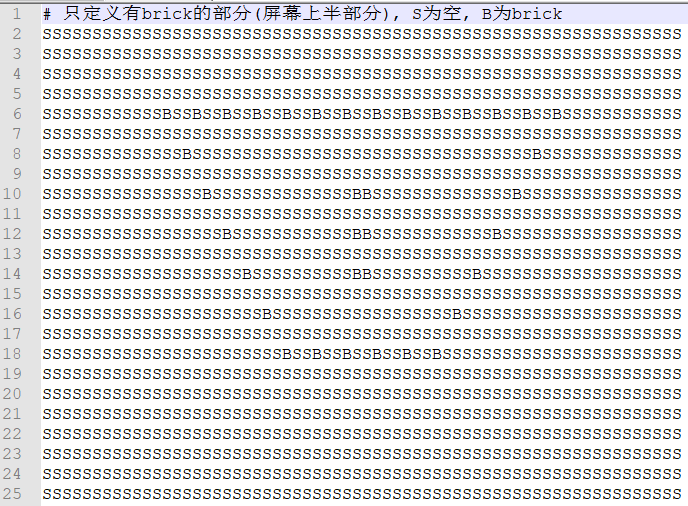
其中B代表砖块所在的位置。
OK,接下来可以考虑实现游戏主循环了。基本的逻辑就是:
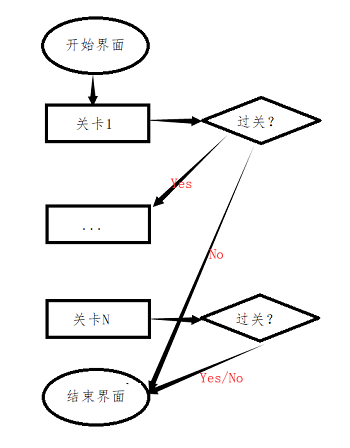
即每关结束判断一下是过关了还是GG了,过关了就进入下一关,否则就直接进入结束界面。当然最后一关是个例外,因为结束之后肯定要进入结束界面。具体而言,主逻辑代码实现如下:
def run(self):
while True:
self.__startInterface()
for idx, levelpath in enumerate(self.cfg.LEVELPATHS):
state = self.__runLevel(levelpath)
if idx == len(self.cfg.LEVELPATHS)-1:
break
if state == 'win':
self.__nextLevel()
else:
break
if state == 'fail':
self.__endInterface(False)
else:
self.__endInterface(True)结尾:
OK,大功告成,你完美地制作了一款小游戏!
在这基础上,你可以根据你自己的创意来扩展游戏!比如,你可以试着在砖块上加上不同的枪或者是不同的怪物!
?大家喜欢的记得点点赞,需要完整的项目源码的可以私信我即可哟!
👇